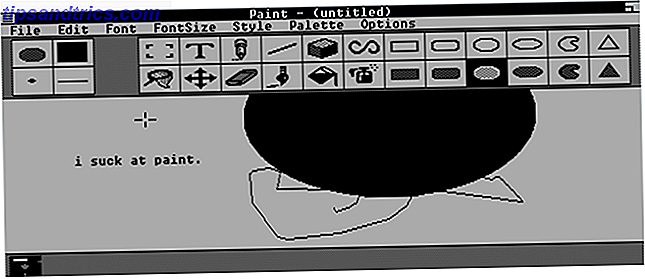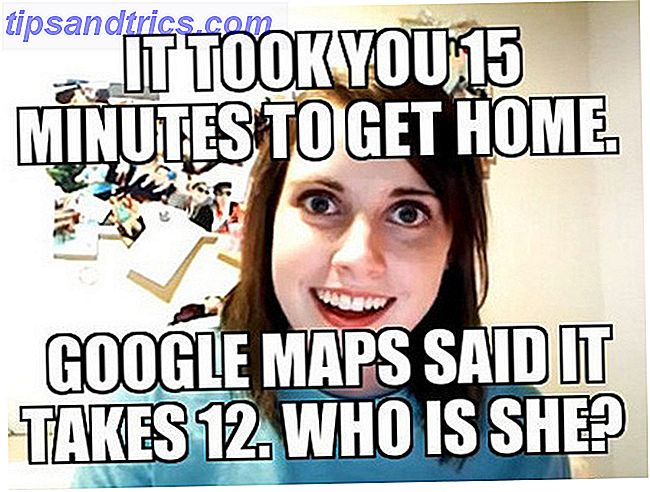Περισσότερα δεν είναι πάντα καλύτερο, αλλά είναι πιθανόν αλήθεια όσον αφορά την οθόνη real estate 3 πράγματα που μπορείτε να κάνετε με παλιές οθόνες υπολογιστών 3 πράγματα που μπορείτε να κάνετε με παλιά οθόνες υπολογιστών Αχρησιμοποίητα ηλεκτρονικά είναι ο ορυχείο της σύγχρονης ζωής. Τέλεια λειτουργικά gadgets κάθονται ήσυχα σε μια γωνιά της αποθήκης, χωρίς να κάνουν τίποτα. Οι παλιές οθόνες LCD αποτελούν τέλειο παράδειγμα. Διαβάστε περισσότερα . Το iMac βαθμολογεί πολλά σημεία σε αυτήν την περιοχή. ένα από τα μεγαλύτερα πλεονεκτήματα του είναι η μεγάλη, ζωντανή οθόνη αθλητικών. Ακόμα κι αν δεν χρησιμοποιείτε το iMac ως τον κύριο υπολογιστή σας (πια), μπορείτε να βάλετε την οθόνη στην δουλειά σας Πώς να επωφεληθείτε από την ευρεία οθόνη της Apple σας [Mac OSX] Πώς να επωφεληθείτε από την ευρεία οθόνη σας Apple [Mac OSX] Δεν συνειδητοποίησα μέχρι να αποσυμπιέσω τα 27 "iMac μου πόση οθόνη του ακινήτου έπρεπε να εργαστώ με. Σίγουρα, φαινόταν μεγάλο στο κατάστημα, αλλά το άνοιγμα πολυάριθμες εφαρμογές και τα παράθυρα σε αυτό, ... Διαβάστε περισσότερα χρησιμοποιώντας το iMac Λειτουργία εμφάνισης στόχων.
Λειτουργία εμφάνισης στόχων
Αξιοποιώντας το δυναμικό της, η Apple εισήγαγε για πρώτη φορά το Target Display Mode για τα iMac 27 "2009 με Mac OS X 10.6.1 ή νεότερη έκδοση. Όπως υποδηλώνει το όνομα, το TDM σάς επιτρέπει να χρησιμοποιείτε το iMac ως εξωτερική οθόνη για τις άλλες υποστηριζόμενες συσκευές σας. Ανάλογα με τη μάρκα και το μοντέλο του iMac και του υπολογιστή πηγή σας, μπορείτε ακόμα να σποράτε ήχο στο iMac.
Η χρήση των άλλων εγκαταστάσεων του iMac, όπως η κάμερα web και η μονάδα οπτικού δίσκου, δεν υποστηρίζεται. Η έμφαση εξακολουθεί να βρίσκεται στην οθόνη του iMac.

Ενώ βρίσκεστε στη λειτουργία εμφάνισης στόχων, ουσιαστικά αφαιρείτε τις ικανότητες οθόνης του iMac (και ενδεχομένως ήχου). Το iMac δεν χρειάζεται να επανεκκινηθεί, αλλά συνεχίζει να εκτελεί τις δικές του εφαρμογές στο παρασκήνιο, ακριβώς κρυμμένο προς το παρόν. Όταν βγείτε από τη λειτουργία εμφάνισης στόχων ή θέσετε τον υπολογιστή-πηγή σας σε κατάσταση ηρεμίας, το iMac ανακτά την οθόνη του και ξεκινάει από εκεί.
Συμβατότητα (βίντεο)
Η ιδέα είναι να συνδέσετε τις θύρες Mini DisplayPorts ή Thunderbolt του iMac και του υπολογιστή πηγής σας. Λόγω των διαφορών μεταξύ του Thunderbolt και του Mini DisplayPort Γιατί το νέο θύρα κεραυνό της Apple είναι φοβερό [Τεχνολογία εξηγείται] Γιατί το νέο θύρα Thunderbolt της Apple είναι φοβερό [Τεχνολογία που εξηγείται] Οι θύρες εισόδου / εξόδου δεν είναι μια τεχνολογία που οι λαοί ξοδεύουν πολύ χρόνο να σκεφτούν. Ας το παραδεχτούμε - δεν είναι σέξι. Ακόμα, οι λιμένες είναι σημαντικοί. Ως διεπαφή μεταξύ του υπολογιστή σας και όλων των άλλων, σας ... Διαβάστε περισσότερα, η συμβατότητα μεταξύ των συσκευών εξαρτάται από τις θύρες που είναι διαθέσιμες και το καλώδιο που χρησιμοποιείτε για τη σύνδεσή τους.

Βρίσκεται κάτω από αυτό: Εάν διαθέτετε ένα παλιό iMac με ένα DisplayPort, μπορείτε να χρησιμοποιήσετε μια συσκευή προέλευσης που διαθέτει θύρα DisplayPort ή θύρα Thunderbolt όσο χρησιμοποιείτε καλώδιο DisplayPort. Ωστόσο, τα μεταγενέστερα iMac με θύρα Thunderbolt πρέπει να συνδεθούν με μια συσκευή πηγής Thunderbolt χρησιμοποιώντας ένα καλώδιο Thunderbolt. Εάν αυτό κάνει το κεφάλι σου να γυρίζει, κοιτάξτε το iMac στον παρακάτω πίνακα για να δείτε ποια καλώδια και συσκευές πηγής υποστηρίζονται. Σε όλες τις περιπτώσεις, το iMac αναμένεται να εκτελεί Mac OS X 10.6.1 ή νεότερη έκδοση.

Για να μάθετε ποιο μοντέλο βρίσκεστε στο γραφείο σας, κάντε κλικ στο λογότυπο της Apple στην επάνω αριστερή γωνία της οθόνης σας, επιλέξτε Σχετικά με αυτό το Mac ... στη συνέχεια Περισσότερες πληροφορίες ... Θα βρείτε τον αριθμό μοντέλου στην κορυφή του πίνακα πληροφοριών. Για να μάθετε εάν ο υπολογιστής σας διαθέτει θύρα Mini DisplayPort ή Thunderbolt, μεταβείτε στην ίδια οθόνη και πατήστε Σύστημα αναφοράς ... Εάν διαθέτετε υπολογιστή με τεχνολογία Thunderbolt, θα πρέπει να παρατίθεται στη λίστα Hardware .

Εναλλακτικά, δείτε το εικονίδιο δίπλα στη φυσική θύρα στον υπολογιστή σας. Το Thunderbolt φέρει εικονίδιο με αστραπές, το Mini DisplayPort μοιάζει με παρόμοιο, αλλά φέρει εικονίδιο τετράγωνου σχήματος.
Συμβατότητα (ήχος)
Οι παραπάνω προδιαγραφές πρέπει να πληρούνται για να μπορείτε να χρησιμοποιήσετε τη λειτουργία εμφάνισης στόχων και να αρχίσετε να χρησιμοποιείτε το iMac ως εξωτερική οθόνη. Ανάλογα με τη συσκευή προέλευσης, ενδέχεται να μπορείτε να χρησιμοποιήσετε το iMac ως συσκευή εξόδου ήχου όταν βρίσκεστε σε λειτουργία εμφάνισης στόχων.

Εάν η συσκευή προέλευσης διαθέτει θύρα Thunderbolt, η μετάδοση ήχου υποστηρίζεται από προεπιλογή. Ορισμένοι υπολογιστές Mini DisplayPort Mac μπορούν επίσης να εξάγουν ήχο. Για να ελέγξετε, μεταβείτε στην Apple> Σχετικά με αυτό το Mac ...> Αναφορά συστήματος ... και επιλέξτε Ήχος από τη λίστα Υλικών στην πλαϊνή γραμμή. Αν εμφανίζεται η έξοδος HDMI ή το HDMI / DisplayPort, η έξοδος ήχου υποστηρίζεται σε αυτόν τον υπολογιστή. Επιπλέον, θα πρέπει να βεβαιωθείτε ότι χρησιμοποιείτε ένα καλώδιο Mini DisplayPort που υποστηρίζει επίσης τη μετάδοση ήχου.
Τι γίνεται με τη σύνδεση συσκευών μη Mac;
Όταν παρουσιάζεται με μια μεγάλη οθόνη iMac, πολλοί άνθρωποι προτιμούν να συνδέουν το Xbox ή το PlayStation τους από το MacBook τους. Εάν αναρωτιέστε αν είναι δυνατή η σύνδεση μιας μη Mac συσκευής στο iMac, η απάντηση είναι ναι και όχι.
Αν έχετε ένα παλαιότερο iMac με Mini DisplayPort (27-ίντσες Late 2009, ή 27 ίντσες Mid 2010), η απάντηση είναι ναι. Εκτός από μια άλλη συσκευή που διαθέτει Mini DisplayPort, μπορείτε να χρησιμοποιήσετε προσαρμογέα άλλου κατασκευαστή για να μετατρέψετε το HDMI σε Mini DisplayPort, όπως το Kanex XD.

Δυστυχώς, εάν διαθέτετε ένα νεότερο iMac με υποστήριξη Thunderbolt, πρέπει να χρησιμοποιήσετε μια πηγή Thunderbolt, οπότε δεν θα μπορείτε να χρησιμοποιήσετε προσαρμογείς όπως αυτές που αναφέρονται παραπάνω. Κακοτυχία.
Πώς να ενεργοποιήσετε τη λειτουργία εμφάνισης στόχων
Αν έχετε ελέγξει την παραπάνω λίστα για συμβατότητα και έχετε υποστηριζόμενη καλώδιο και συσκευή προέλευσης, η μετάβαση στη λειτουργία εμφάνισης στόχων είναι πολύ εύκολη. Απλά συνδέστε τις θύρες Mini DisplayPort / Thunderbolt και των δύο συσκευών με το καλώδιο και πατήστε cmd + F2 στο iMac. (Η Apple συνιστά να χρησιμοποιήσετε το επίσημο πληκτρολόγιο αλουμινίου Apple στο iMac, επειδή δεν μπορεί να εγγυηθεί υποστήριξη για άλλα μοντέλα πληκτρολογίου.)
Μπορείτε να χρησιμοποιήσετε τα ηχεία του iMac (αν είναι συμβατά, δείτε παραπάνω), όπως θα κάνατε και με άλλα εξωτερικά ηχεία. Απλώς μεταβείτε στις Προτιμήσεις συστήματος -> Ήχος -> Έξοδος για να επιλέξετε τη συσκευή εξόδου ήχου.

Αφού βρίσκεστε σε λειτουργία εμφάνισης στόχων, μπορείτε να χρησιμοποιήσετε τα πλήκτρα μέσων και φωτεινότητας για να ελέγξετε την εμφάνιση και την αναπαραγωγή πολυμέσων του iMac, αλλά τα άλλα πλήκτρα του πληκτρολογίου θα απενεργοποιηθούν. Για έξοδο από τη λειτουργία εμφάνισης στόχων, απλώς πατήστε ξανά το cmd + F2 ή αποσυνδέστε τον υπολογιστή προέλευσης.
Θα χρησιμοποιείτε το iMac ως εξωτερική οθόνη; Ίσως ακόμη να επανατοποθετήσετε ένα υποτονικό iMac 2009 ως οθόνη; Ενημερώστε μας στα σχόλια κάτω από το άρθρο!